有Win7系統用戶表示將打印機刪除後,一刷新,打印機又會自動安裝上,怎麼都刪除不掉。那麼到底要怎麼才能徹底刪除掉打印機呢?其實最關鍵的是要完全徹底的刪除打印機驅動才行。
徹底刪除打印機步驟:
1、單擊“開始菜單”,選擇“設備和打印機”;
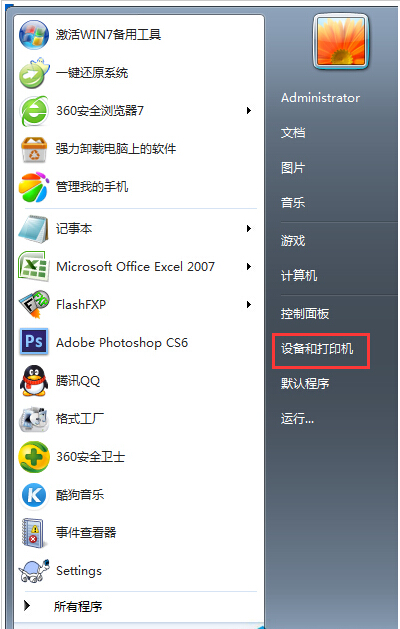
2、選中你要刪除的打印機,然後點擊菜單上的“打印機服務器屬性”,如下圖:
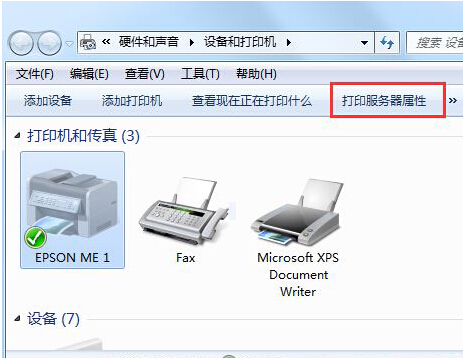
3、彈出打印服務器屬性後,切換到“驅動程序”選項卡下,然後再選擇你要刪除的打印機,點擊下方的“刪除”按鈕;
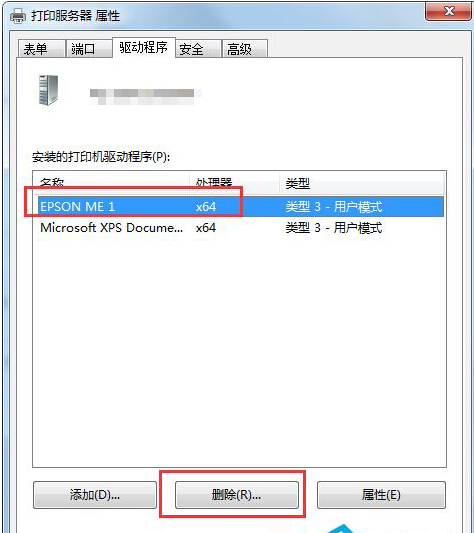
4、在彈出的選擇窗口中,選擇“刪除驅動和驅動程序包”,然後點擊確定;
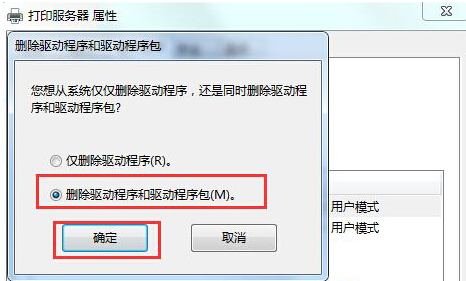
5、除完成後,我們再回到“設備和打印機”窗口中,右鍵點擊打印機刪除即可。
以上步驟就是徹底刪除打印機及驅動程序,再刷新時打印機也不會自動安裝了!